Als u een bestand van internet heeft gedownload, toont Windows 10 u elke keer dat u het probeert te openen een beveiligingswaarschuwing. Sommige bestandstypen kunnen volledig niet worden geopend.
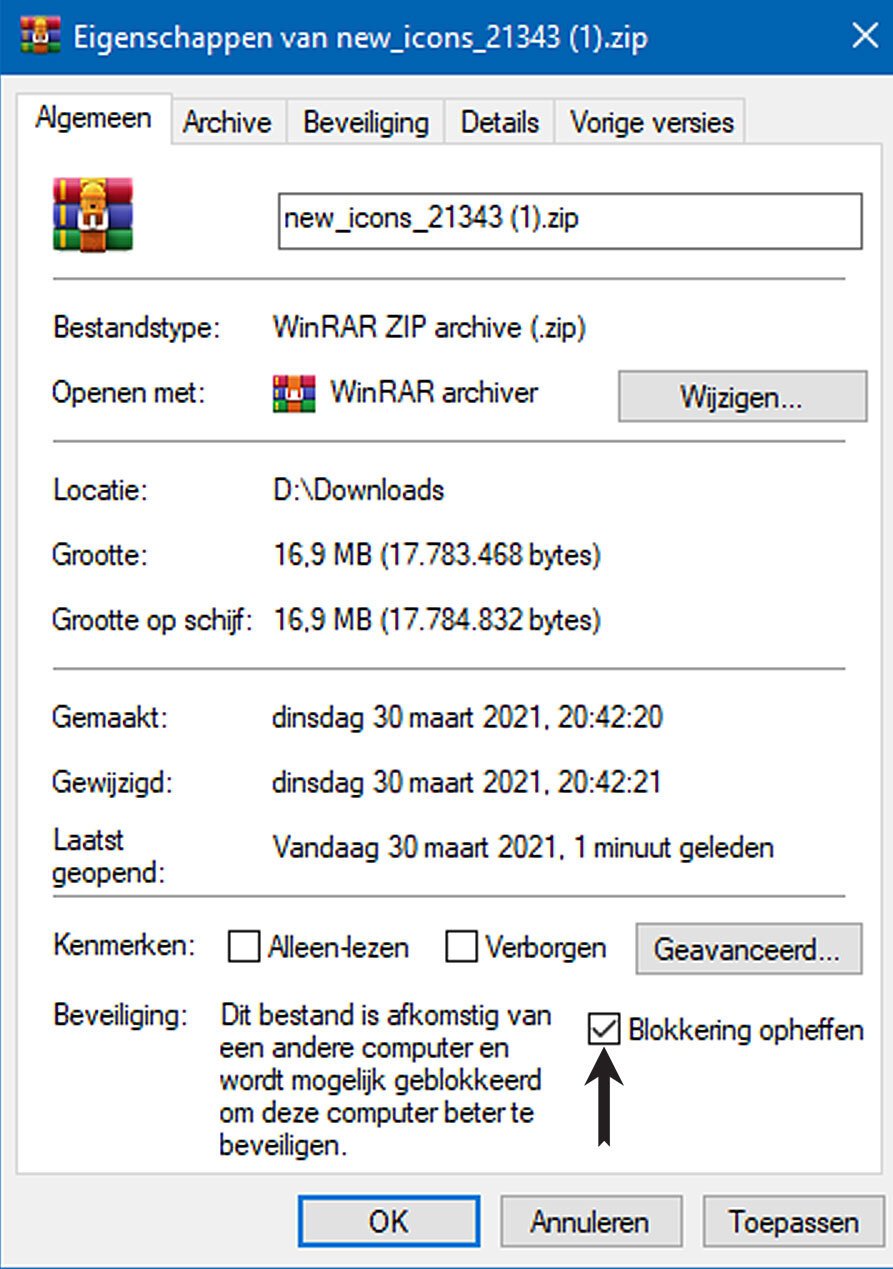
Bestanden die zijn gedownload deblokkeren in Windows 10
Wanneer u een bestand probeert te openen dat van internet is gedownload, kunt u een waarschuwing te zien krijgen als deze:
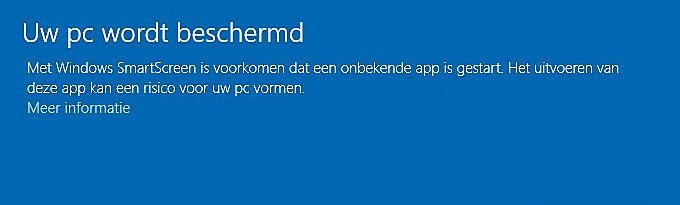
Het wordt getoond door Windows SmartScreen, een beveiligingsfunctie van Windows 10, die dergelijk gedrag veroorzaakt. Gelukkig is het niet moeilijk om het gedownloade bestand te deblokkeren. Hier zijn de stappen in detail.
Om bestanden te deblokkeren die zijn gedownload in Windows 10
- Met de rechtermuisknop klikt u op het bestand in Verkenner.
- Selecteer Eigenschappen in het contextmenu.
- Schakel in het dialoogvenster Bestandseigenschappen op het tabblad Algemeen de optie Blokkering opheffen in.
Daarna verdwijnt de beveiligingswaarschuwing. U kunt nu uw bestanden zonder afleiding openen.
Dit is erg handig wanneer u slechts één bestand moet deblokkeren. Als u meerdere bestanden tegelijk moet deblokkeren, is het erg vervelend om met de rechtermuisknop op elk bestand te klikken en de eigenschappen ervan te openen om het te deblokkeren. Hier is een alternatieve oplossing om uw tijd te besparen! Met PowerShell is het mogelijk om meerdere bestanden tegelijk in een bepaalde map te deblokkeren. Het kan als volgt worden gedaan.
Om bestanden die zijn gedownload deblokkeren in PowerShell
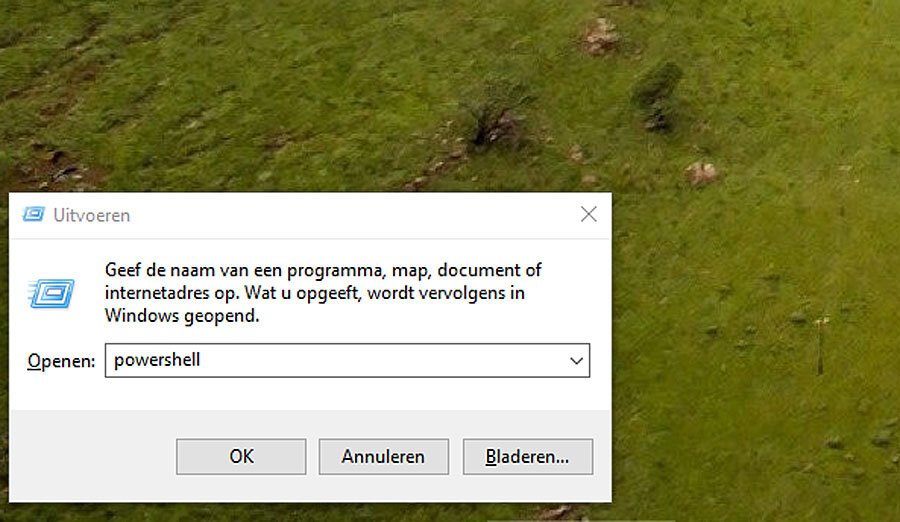
- Druk op
 + R op het toetsenbord om het dialoogvenster Uitvoeren te openen.
+ R op het toetsenbord om het dialoogvenster Uitvoeren te openen. - Typ in het vak Uitvoeren
PowerShell - Voer in het PowerShell venster de volgende opdracht in:
get-childitem "C:\Gebruikers\uw gebruikersnaam\Downloads" | unblock-file
- Vervang het map pad door de daadwerkelijke map waarin u de gedownloade bestanden opslaat.
Zoals u kunt zien, is dit heel eenvoudig. Geen apps van derden vereist. Het enige dat u nodig heeft, is een PowerShell venster die vooraf is geïnstalleerd met Windows 10.
Hoe Windows 10 een bestand herkent dat is gedownload.
Dit doet Windows 10 aan de hand van Metadata, dat zijn gegevens die de karakteristieken van bepaalde gegevens beschrijven. Het zijn dus eigenlijk data over data. De metadata bij een bepaald document (de gegevens) kunnen bijvoorbeeld zijn: de auteur, de datum van schrijven, de uitgever, het aantal pagina’s en de taal waarin de gegevens zijn opgesteld.
Het vastleggen van metadata heet meta dateren. Het bewaren bij of koppelen van metadata aan de data waarop ze betrekking hebben, heeft als voordeel dat de data makkelijker gevonden kunnen worden. Zo kan men in een zoekmachine, die gebruik maakt van metadata bijvoorbeeld direct zoeken naar documenten geschreven door een bepaalde auteur.
Met full text zoeken, dus zonder gebruik te maken van metadata, is dit moeilijker. Omdat elk document waarin de naam van de auteur voorkomt wordt gevonden. Dit kunnen er veel meer zijn dan de documenten die daadwerkelijk door de persoon geschreven zijn.
Het nadeel van werken met metadata is dat metadata moeten worden toegevoegd aan alle gegevens, documenten. Soms is dit eenvoudig automatisch te doen, zoals het bepalen van het aantal pagina’s. Maar vaak vereist dit werk dat nog steeds menselijke interventie bij het uitvoeren, zoals het extraheren van de naam van de auteur uit een tekstdocument, of het toewijzen van bepaalde trefwoorden.
Het is een onzichtbaar bestand dat is opgeslagen als een alternatieve gegevensstroom. In hetzelfde gedownloade bestand wordt aangeven dat het afkomstig is van een netwerk. Elke keer dat Verkenner het bestand opent, wordt de bijgevoegde zone informatie gelezen en controleert het of het afkomstig is van buiten het systeem. In dat geval verschijnt de Windows Smartscreen waarschuwing.
Ongeacht het uiterlijk van het dialoogvenster, het zal verschijnen tenzij u het bestand deblokkeert.
